관련 토픽
[Chromebook] 문제 해결 - 자동 종료/재시작 문제를 해결하는 방법
- 진단을 사용하여 메모리 문제를 해결할 수 있습니다. 화면 오른쪽 하단의 [상태 표시줄]①을 클릭한 후 [설정
 ]②을 클릭합니다.
]②을 클릭합니다.
참고: 진단은 버전 90 이상이 있는 Chrome OS 장치에서만 사용할 수 있습니다. 여기에서 Chromebook의 운영 체제를 업데이트하는 방법에 대해 자세히 알아볼 수 있습니다.
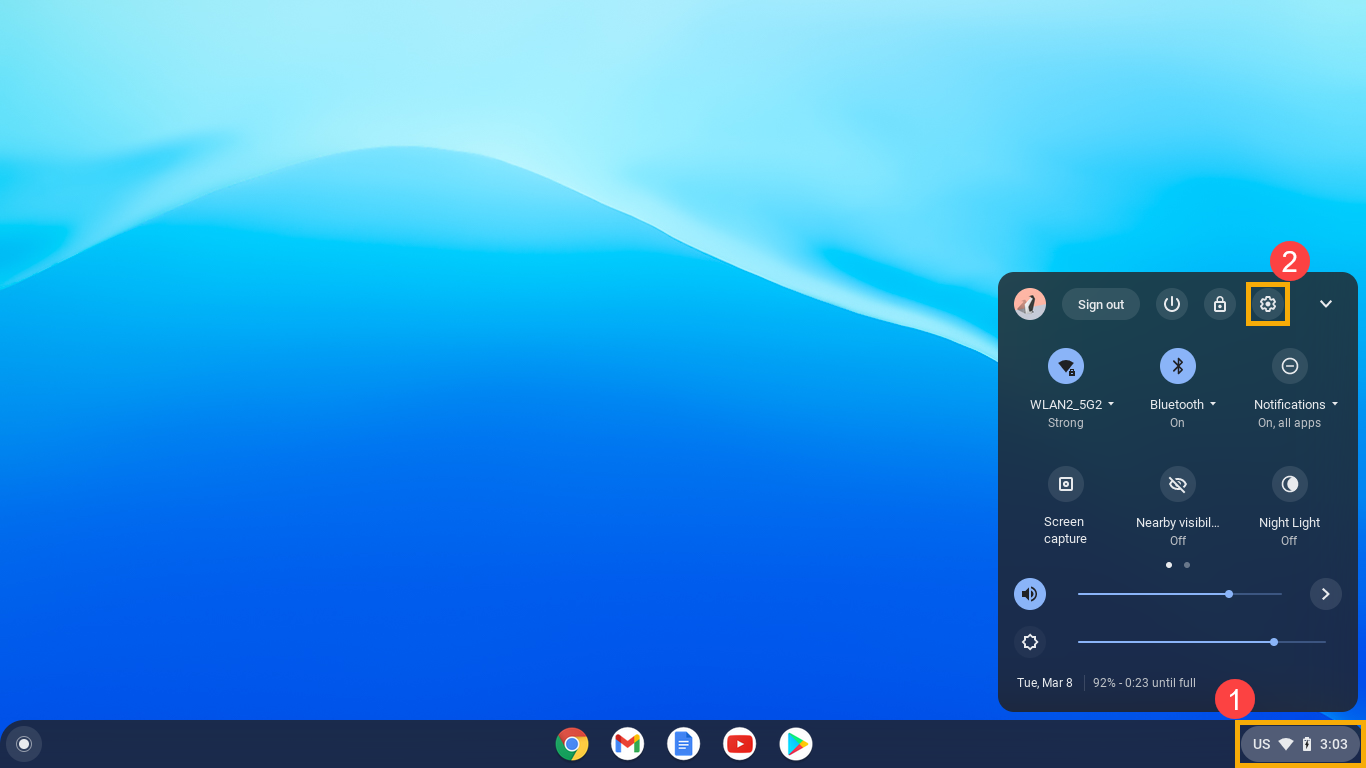
- [Chrome OS 정보]③를 클릭한 후 [진단]④을 클릭합니다.
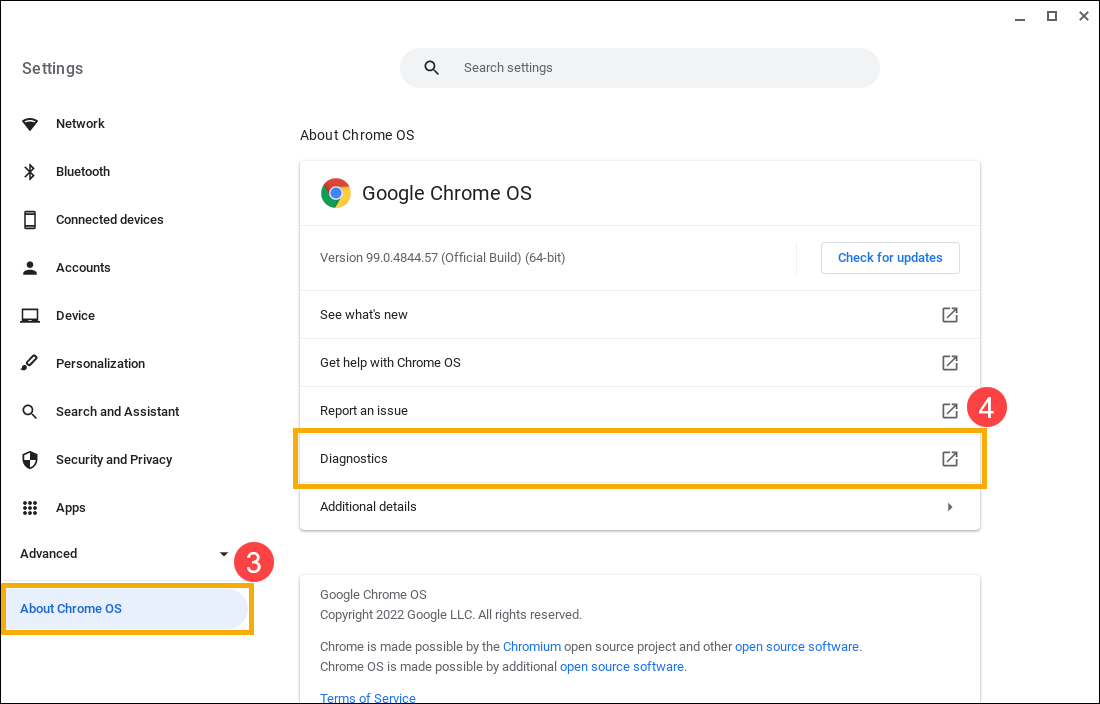
- 진단을 연 후 메모리 필드를 찾아 [메모리 테스트 실행]⑤을 클릭합니다.
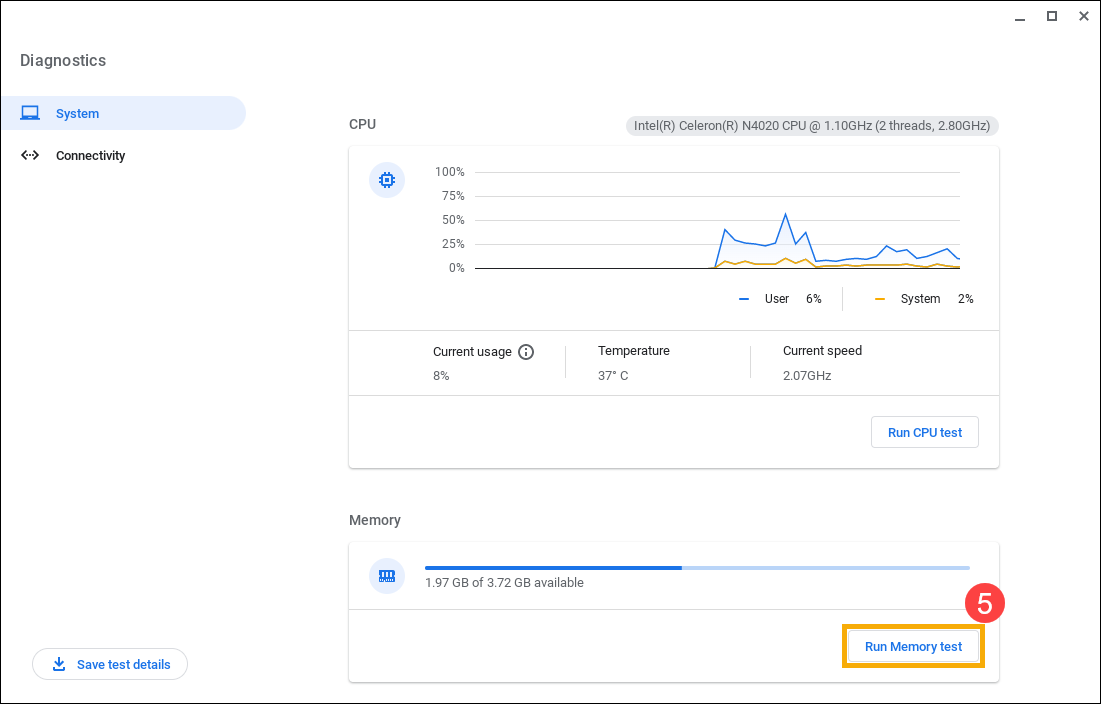
- 테스트에 실패하면 메모리에 결함이 있는 것일 수 있습니다. 추가 도움이 필요하면 공인 ASUS 수리 센터에 문의하세요.
테스트 결과가 정상이면 다음 단계를 계속하세요.
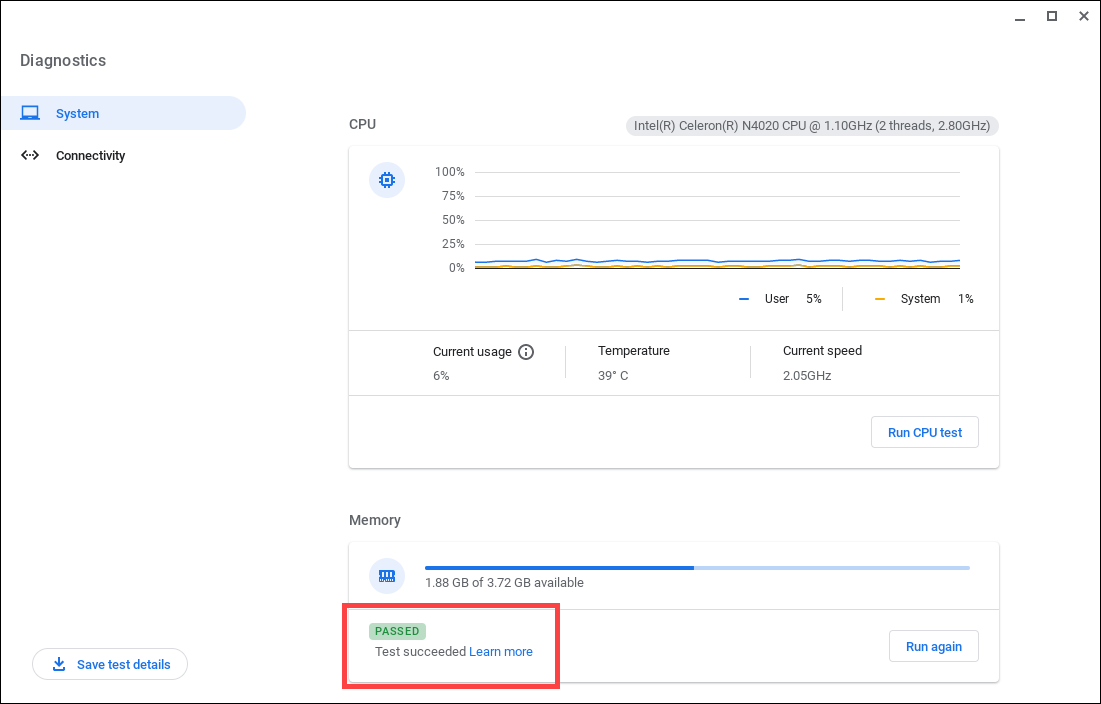
- Chromebook 하드웨어의 하드 리셋을 완료합니다. 여기에서 Chromebook 하드웨어를 초기화하는 방법에 대해 자세히 알아볼 수 있습니다.
- 모든 문제 해결 단계를 완료한 후에도 문제가 지속되는 경우, Chromebook 초기화 또는 복구를 시도하고 다음에 대해 자세히 알아보세요.
Chromebook을 공장 설정으로 초기화하는 방법
크롬북 OS 복원 방법
위 내용의 출처는 Google 공식 웹사이트입니다. Chromebook 도움말에서도 자세한 내용을 확인할 수 있습니다.
위의 해결 방법이나 정보로 문제가 해결되지 않는 경우, ASUS 고객 서비스 센터에 문의하여 상세한 안내를 받으시기 바랍니다.